Όταν εγγράφεστε στο Office 365, επιτρέπεται να εγκαταστήσετε τις εφαρμογές γραφείου του Office (Word, Excel, PowerPoint, κ.λπ.) σε συγκεκριμένο αριθμό υπολογιστών και Mac ανάλογα με το επίπεδο συνδρομής σας. Όταν αγοράζετε ένα νέο υπολογιστή ή Mac ή με άλλο τρόπο αλλάζετε υπολογιστές, μπορεί να θέλετε να απενεργοποιήσετε τη συνδρομή σας στο Office 365 στο προηγούμενο σύστημά σας, τόσο για να αποτρέψετε την πρόσβαση του νέου κατόχου αυτού του υπολογιστή στο λογαριασμό σας όσο και για να διασφαλίσετε ότι δεν θα χτυπήσετε το όριο εγκατάστασης του Office.
Ευτυχώς, η διαδικασία απενεργοποίησης μιας εγκατάστασης του Office 365 είναι αρκετά απλή και δεν χρειάζεται καν να έχετε πρόσβαση στον υπολογιστή που προσπαθείτε να απενεργοποιήσετε, κάτι που είναι υπέροχο σε περίπτωση που ξεχάσατε να τον απενεργοποιήσετε πριν τον πουλήσετε ή δίνοντάς το. Ετσι δουλευει.

Απενεργοποιήστε την εγκατάσταση του Office 365
Για να ξεκινήσετε, συνδεθείτε στον λογαριασμό σας στο Office 365 στον ιστότοπο της Microsoft Office.com.
Μόλις συνδεθείτε, αναζητήστε το κουμπί με την ετικέτα Εγκαταστήστε το Office και κάντε κλικ σε αυτό. (Ναι, ναι, ξέρω ότι αυτό δεν είναι πολύ διαισθητικό.)
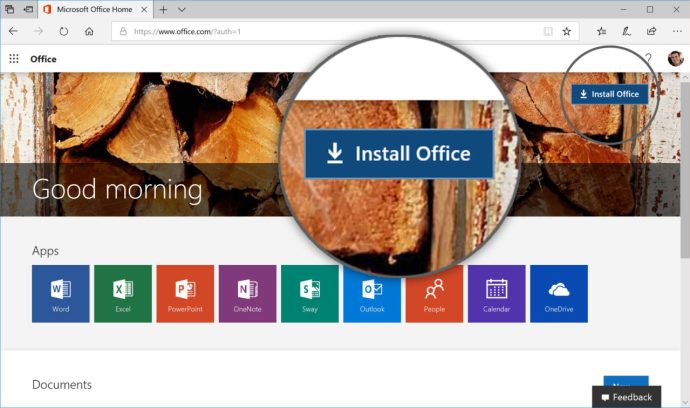
Στην επόμενη σελίδα, κάντε κύλιση προς τα κάτω και θα δείτε μια ενότητα με ετικέτα Πληροφορίες εγκατάστασης. Αυτό εμφανίζει όλες τις συσκευές στις οποίες είναι ενεργοποιημένος ο λογαριασμός σας στο Office 365 (δηλαδή, οι υπολογιστές, οι Mac και τα tablet στα οποία πραγματοποιήσατε λήψη και εγκατάσταση των εφαρμογών του Office ως μέρος της συνδρομής σας). Βρείτε τον υπολογιστή που θέλετε να απενεργοποιήσετε και κάντε κλικ στον αντίστοιχο Απενεργοποιήστε την εγκατάσταση Σύνδεσμος.

Η Microsoft θα σας ζητήσει να επιβεβαιώσετε την απόφαση και θα σας ενημερώσει ότι οι ίδιες οι εφαρμογές του Office θα εξακολουθούν να υπάρχουν στη συσκευή (εκτός εάν τις απεγκαταστήσετε με μη αυτόματο τρόπο), αλλά θα περιορίζονται στην προβολή και την εκτύπωση εγγράφων εκτός εάν ενεργοποιηθούν με άλλον λογαριασμό Office 365 ή έγκυρο κλειδί προϊόντος του Office.
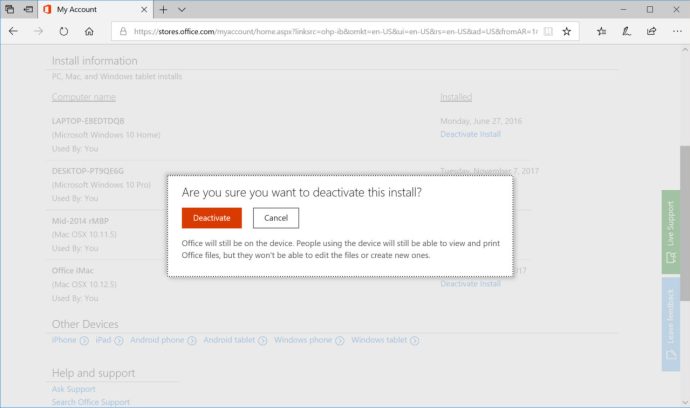
Μόλις επιβεβαιώσετε την απενεργοποίηση, θα επιστρέψετε στη λίστα των εγκαταστάσεων του Office 365. Η συσκευή που απενεργοποιήσατε θα πρέπει τώρα να λείπει από τη λίστα, η οποία σας δίνει τη δυνατότητα να ενεργοποιήσετε τη συνδρομή σας σε νέο υπολογιστή, Mac ή tablet.
Μιλώντας για την ενεργοποίηση του Office 365, εάν χρειάζεται να εγκαταστήσετε τις εφαρμογές του Office σε νέο υπολογιστή ή Mac, μπορείτε να κάνετε λήψη του προγράμματος εγκατάστασης του Office από την ίδια σελίδα στην οποία απενεργοποιήσατε την παλιά σας συσκευή. Εάν εργάζεστε με υπολογιστή ή Mac που έχει ήδη εγκατεστημένο το Office, μπορείτε απλώς να συνδεθείτε για να ενεργοποιήσετε τις εφαρμογές στη συνδρομή σας στο Office 365 και να επαναφέρετε την πλήρη λειτουργικότητα.
Εάν έχετε σύγχυση σχετικά με την έκδοση του Office 365 που έχετε και πόσες φορές μπορείτε να χρησιμοποιήσετε τον λογαριασμό σας για να συνδεθείτε σε μια συσκευή, ρίξτε μια ματιά στη σελίδα αγορών της Microsoft. εάν ο λογαριασμός σας αναφέρεται στις οθόνες που εμφανίζονται στα παραπάνω στιγμιότυπα οθόνης μου ως "Office 365 Personal", επιτρέπεται να τον χρησιμοποιείτε μόνο σε έναν Mac ή υπολογιστή, αλλά εάν είναι το πιο ακριβό "Office 365 Home", μπορείτε εγκαταστήστε το σε έως και πέντε μηχανές. Θεωρώ ότι αυτή η σύμβαση ονομασίας είναι...εε... μάλλον ασαφής. Όσο μου αρέσει το Office, οι διαφορετικές εκδόσεις προκαλούν σύγχυση, αλλά τουλάχιστον υπάρχει ένας εύκολος τρόπος για να ενεργοποιήσετε τα προγράμματα σε έναν νέο υπολογιστή!